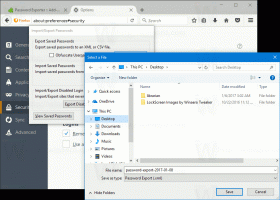Operētājsistēmā Windows 10 netiek atkārtoti savienoti kartētie tīkla diski [Labot]
Ja jūsu Windows datoram ir iestatīts mājas vai darba tīkls, iespējams, arī jūs tīkla koplietošanas kartēšana diska burtiem. Kartētie diskdziņi ir ļoti ērti, jo tie ļauj piekļūt tīkla failiem un mapēm tāpat kā parastam lokālajam diskam. Dažreiz operētājsistēmā Windows 10 kartētie diskdziņi ne vienmēr tiek automātiski un droši atkārtoti savienoti pieteikšanās laikā. Apskatīsim, kā novērst šo problēmu.
Ja kartētais tīkla disks netika atkārtoti pievienots, jebkura programma, kas mēģina piekļūt kartētā tīkla diska resursiem, neizdodas.
Kad veidojat kartētu tīkla disku, ir pieejama opcija “Atkārtoti izveidot savienojumu piesakoties”, kuru varat pārbaudīt ka katru reizi, kad sistēma Windows piesakās, tie tiek automātiski uzstādīti, izmantojot pašreizējā lietotāja pieteikšanos akreditācijas dati.
Ja atzīmējat opciju Savienot, izmantojot dažādus akreditācijas datus, varat norādīt citu lietotājvārdu un paroli.
Problēma: kad sistēma Windows 10 piesakās, rodas laika problēma, kuras dēļ tā mēģina kartēt tīkla diskus, pirms tīkls ir pieejams. Tā rezultātā tie dažkārt nav pieejami. Ja programmā Windows Explorer nospiežat pogu Atsvaidzināt vai veiciet dubultklikšķi uz diska, tie uzreiz kļūst pieejami.
Lai novērstu problēmu, operētājsistēmā Windows 10 netiek atkārtoti savienoti kartētie tīkla diski, jums ir jāveic šādas darbības.
- Ielīmējiet šo tekstu Notepad un saglabājiet kā *.cmd failu.
@echo off :Sāciet. taimauts /t 5 /nobreak >NUL. ja pastāv X:\NUL goto End. tīkla lietojums X: \\serveris\share /LIETOTĀJS: domēna vārds\lietotājvārds /NASTĀVĪGS: JĀ. ja ERRORLEVEL 1 ir Sākt.: Beigas
Aizstājiet daļu domēna vārds\lietotājvārds ar atbilstošām vērtībām.
- Programmā Notepad nospiediet Ctrl + S vai izvēlnē Fails izpildiet vienumu Fails - Saglabāt. Tiks atvērts dialoglodziņš Saglabāt. Tur ierakstiet vai kopējiet un ielīmējiet nosaukumu "reconnect.cmd", ieskaitot pēdiņas. Dubultās pēdiņas ir svarīgas, lai nodrošinātu, ka fails saņems paplašinājumu *.cmd, nevis *.cmd.txt. Failu var saglabāt jebkurā vēlamajā vietā.
- Pārvietojiet izveidoto *.cmd failu uz mapi Startup. Skatiet šo rakstu: Startēšanas programmu pievienošana vai noņemšana operētājsistēmā Windows 10. Īsāk sakot, nospiediet Win + R īsinājumtaustiņi kopā un lodziņā Palaist ierakstiet šo:
apvalks: startēšana
Tādējādi programmā File Explorer tiks atvērta startēšanas mape.
- Pārvietojiet uz turieni failu reconnect.cmd un esat pabeidzis.
Tieši tā. Liels paldies mūsu lasītājam "Jezze" par dalīšanos ar šo padomu.